Macrodroidを使って、アクションを実行させるが、スマホを探すためのマクロの場合、
手元にスマホが無く、音を鳴らしたりしていて、見つからないと、
アクションを停止させておく必要が出てくる。
そういった時に使えるマクロ。
トリガーの設定
- ” マクロを追加” を選択して、新しいマクロを追加する。
下の ” マクロ” を選択しても新しいマクロを追加する画面に移動でできる。 - トリガーを選択して、トリガーの設定を行う。
トリガーは、webhookからの情報を受け取った時点をトリガーにしている。 - Webhookの設定
Macrodroidでユーザー毎にURLが割り振られているので、識別子を追加して、Webhookを使い分けている。
マスクを掛けている所がユーザー毎に割り振られたアドレスなので隠しています。
アクションを取り消す設定は、”notification-sound-stop”を識別子にしています。
このURLは、Node-REDの設定で使うのでコピーしておく。 - トリガー(Webhook)の設定完了
アクションの設定:アクションを停止させる
- アクション右上の + を選択して、アクションを追加する。
- MacroDroid固有を選択すると、更にメニューが表示される。
”マクロのアクションをキャンセル” を選択する。 - ポップアップが表示される。
停止させたいアクションを選択する。 - アクションを停止させるマクロの完成。
完成
Webhookから実行中のマクロのアクションを停止させるマクロの完成。
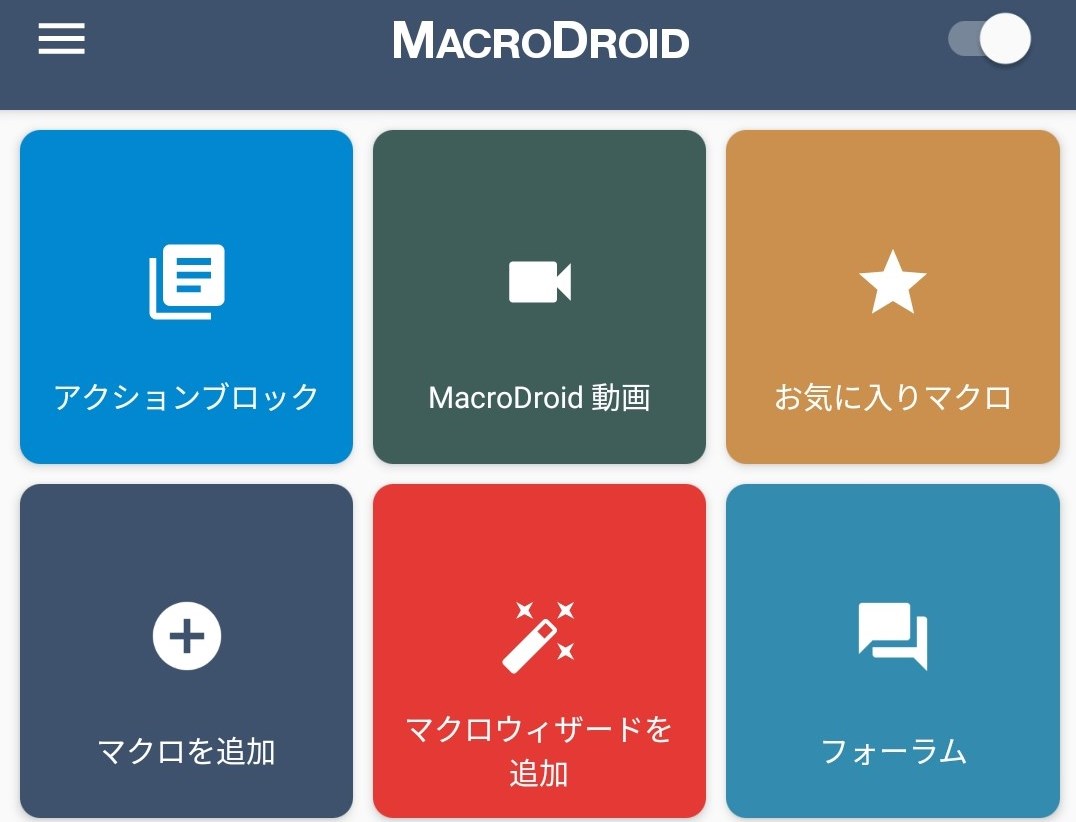











コメント